10 найкращих способів виправити iPhone, який постійно перемикається з Wi-Fi на мобільні дані
Різне / / April 07, 2023
Коли ваш iPhone постійно перемикається з Wi-Fi на мобільні дані, він може швидко використати ваш місячний тарифний план. Більшість користувачів віддають перевагу швидкому Wi-Fi-з’єднанню вдома чи в офісі для завантаження програм та ігор, оновлень системи тощо. Але iPhone або iPad постійно відключаються від Wi-Fi, і використання LTE може заплутати вас. Ось найкращі способи вирішення проблеми.

Ваш iPhone випадково перемикається з Wi-Fi на мобільні дані? Більшість операторів не пропонують тарифні плани безлімітного передавання даних, що може призвести до приголомшливих рахунків за телефон наприкінці місяця. Читайте далі, щоб дізнатися про найпопулярніші способи усунення несправностей, які допоможуть iPhone постійно переключатися з Wi-Fi на мобільні дані.
1. Вимкніть Wi-Fi Assist
Завдяки Wi-Fi Assist ваш iPhone автоматично перемикається з Wi-Fi на LTE, коли виявляє погане з’єднання Wi-Fi. Якщо ви завантажуєте веб-сторінку в Safari в поганій мережі Wi-Fi, iOS перемикається на мобільні дані, щоб завершити процес. Параметр увімкнено за замовчуванням. Виконайте наведені нижче дії, щоб вимкнути його.
Крок 1: Відкрийте програму «Налаштування» на своєму iPhone.

Крок 2: Виберіть Мобільні дані/Стільникові дані.

крок 3: Прокрутіть униз до Wi-Fi Assist і вимкніть цю опцію.
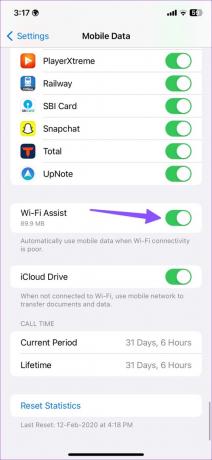
Функція Wi-Fi Assist дозволяє перевірити, скільки мобільних даних спожив ваш iPhone. Надбудова працює лише для додатків, які працюють у режимі переднього плану. Він не працює з сервісами потокового передавання відео та музики, такими як Netflix, Spotify і YouTube Music.
2. Перезапустіть маршрутизатор
Ви можете перезавантажити маршрутизатор, щоб усунути неполадки із слабким покриттям Wi-Fi. Ви можете вимкнути роутер і ввімкнути його знову. Вам потрібно буде змінити розташування маршрутизатора поблизу офісу чи головної кімнати. Ви також можете оновити мікропрограму маршрутизатора до останньої версії.
3. Зверніться до свого місцевого провайдера
Якщо ваш місцевий інтернет-провайдер (провайдер послуг Інтернету) стикається з перебоями, Wi-Fi може не працювати, і ваш iPhone може переключитися на мобільні дані. Ви можете відвідати Даундетектор і знайдіть свого місцевого провайдера. Ви можете підтвердити збій, прочитавши деякі останні коментарі користувачів і перевіривши графік.
4. Підключіться до діапазону частот Wi-Fi 5 ГГц
Більшість сучасних маршрутизаторів мають дводіапазонну підтримку. Якщо ви підключили свій iPhone до повільного та ненадійного діапазону частот Wi-Fi 2,4 ГГц, перейдіть до діапазону частот 5 ГГц. Діапазон частот Wi-Fi 5 ГГц забезпечує вищу швидкість Інтернету за рахунок ширшого покриття мережі. Це означає, що вам, можливо, доведеться сидіти ближче до маршрутизатора.
5. Вимкніть режим низьких даних для Wi-Fi
Активний режим низького енергоспоживання для вашої мережі Wi-Fi може заважати підключенню до Інтернету, і ваш iPhone може переключитися на LTE. Вам слід вимкнути режим низького обсягу даних для вашої мережі Wi-Fi.
Крок 1: Відкрийте програму «Налаштування» на своєму iPhone.
Крок 2: Виберіть Wi-Fi.

крок 3: Торкніться кнопки «i» біля підключеної мережі Wi-Fi.

крок 4: Вимкніть перемикач режиму низького обсягу даних.

6. Вимкніть обмеження відстеження IP-адрес для Wi-Fi
Apple пропонує доповнення iCloud Private Relay для абонентів iCloud+ і Apple One. Це дозволяє приховати вашу IP-адресу від відомих трекерів у програмі Safari та Mail. Цей параметр увімкнено для вашої підключеної мережі Wi-Fi.
Коли сервери Apple перестають працювати, ви можете помітити «iCloud Private Relay недоступний’ на вашому iPhone. Щоб виконати завдання, iOS може автоматично перейти на мобільні дані. Вам слід вимкнути опцію для підключеної мережі Wi-Fi.
Крок 1: Відкрийте програму Налаштування на iPhone і виберіть Wi-Fi.

Крок 2: Вимкніть перемикач «Обмежити відстеження IP-адреси».
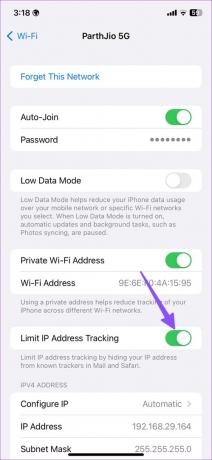
7. Забудьте та повторно підключіть мережу Wi-Fi
Ви можете забути та повторно підключити мережу Wi-Fi, щоб усунути типові збої та запобігти переходу iPhone на мобільні дані.
Крок 1: Відкрийте програму Налаштування на iPhone і виберіть Wi-Fi.

Крок 2: Торкніться кнопки «i» біля збереженої мережі Wi-Fi.

крок 3: Натисніть «Забути цю мережу» та підтвердьте своє рішення.


Ви повинні підключитися до тієї ж мережі Wi-Fi.
8. Вимкніть мобільні дані в налаштуваннях
Ви можете вимкнути мобільні дані в налаштуваннях, щоб запобігти переключенню Wi-Fi на LTE (мобільну мережу).
Крок 1: Відкрийте програму «Налаштування» на своєму iPhone.

Крок 2: Виберіть Мобільні дані або Стільникові дані.

крок 3: Торкніть «Мобільні дані», а потім — «Вимкнути».

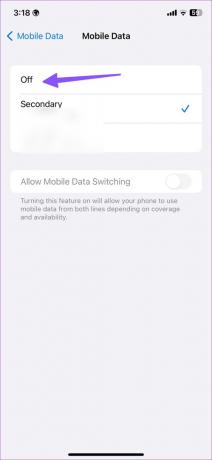
9. Скинути налаштування мережі
Ви можете скинути параметри мережі, щоб iPhone випадково перемикався з Wi-Fi на мобільні дані.
Крок 1: Запустіть програму «Налаштування» на своєму iPhone.

Крок 2: Виберіть «Загальні» та виберіть «Перенести або скинути iPhone».

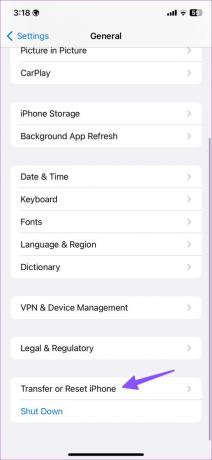
крок 3: Натисніть «Скинути» та виберіть «Скинути налаштування мережі».
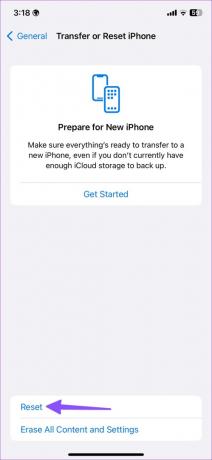

Що станеться, якщо скинути налаштування мережі на телефоні? Перегляньте нашу публікацію про те, що відбувається на скидання налаштувань мережі на iPhone і Android.
10. Оновіть програмне забезпечення iOS
Якщо жоден із трюків не працює, настав час оновити iOS до останньої версії, щоб вирішити такі проблеми з мережею.
Крок 1: Відкрийте програму «Налаштування» на своєму iPhone і виберіть «Загальні».


Крок 2: Виберіть Оновлення програмного забезпечення, щоб перевірити наявність оновлень, що очікують на розгляд. Якщо такі є, встановіть збірку iOS на iPhone.
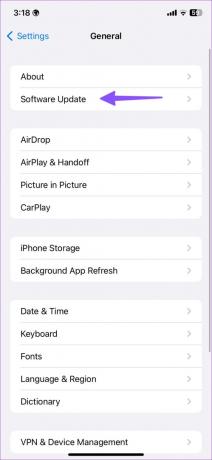
Збереження мобільних даних на iPhone
Хоча це не ідеальне рішення, ви можете тимчасово ввімкнути режим польоту та продовжити використовувати свій iPhone у мережі Wi-Fi. Який трюк спрацював для вас? Поділіться своїми висновками в коментарях нижче.
Востаннє оновлено 28 березня 2023 р
Стаття вище може містити партнерські посилання, які допомагають підтримувати Guiding Tech. Однак це не впливає на нашу редакційну чесність. Вміст залишається неупередженим і автентичним.
Написано
Парт Шах
Парт раніше працював на EOTO.tech, висвітлюючи технічні новини. Зараз він працює фрілансером у Guiding Tech, пише про порівняння додатків, навчальні посібники, поради та підказки щодо програмного забезпечення та глибоко занурюється в платформи iOS, Android, macOS і Windows.



